- Gestiona el almacenamiento desde la app y elimina archivos grandes y reenviados muchas veces sin borrar los chats.
- Controla descargas automáticas y visibilidad en galería para prevenir acumulaciones y duplicados.
- Limpia caché y carpetas Media con el gestor de archivos y usa copia en la nube para conversaciones pesadas.

WhatsApp es indispensable, pero cuando el móvil empieza a ir a trompicones la paciencia se agota. A menudo culpamos al propio teléfono o al sistema, cuando en realidad gran parte de los problemas viene del uso intensivo de la app y de cómo gestiona los datos que descarga. Si notas que Android tarda en abrir apps, se calienta o lanza avisos de memoria llena, WhatsApp puede estar detrás; prueba a cerrar aplicaciones en segundo plano.
Aunque no lo veas, la aplicación almacena copias de prácticamente todo lo que recibes: fotos, vídeos, audios y documentos. Con el tiempo esa montaña de ficheros y registros crece, se fragmenta y exige recursos de sistema. La buena noticia es que puedes recuperar varios gigas y mejorar la fluidez en minutos con unos ajustes y limpiezas selectivas.
Por qué WhatsApp puede hacer que tu Android vaya más lento

Detrás de su aparente sencillez, WhatsApp gestiona miles de elementos que no ves. Cada vez que se envía o recibe contenido multimedia, se generan copias locales que permanecen incluso si borras el mensaje del chat. Ese contenido residual y las bases de datos que lo indexan aumentan el trabajo del sistema y reducen el espacio libre.
Android necesita un colchón de almacenamiento disponible para funcionar con soltura: instalar actualizaciones, crear archivos temporales y mover datos entre procesos. Cuando ese margen desaparece, aparecen los tirones al abrir menús, errores al instalar apps o cierres inesperados. La falta de espacio degrada la respuesta del sistema y multiplica los bloqueos.
También influye la fragmentación: a medida que se acumulan miles de ficheros pequeños en múltiples carpetas, el acceso a datos se hace más lento. No es un fallo del hardware, sino una consecuencia de tener el almacenamiento desordenado y sin margen libre.
Además del impacto en el almacenamiento, el procesamiento de miniaturas y previsualizaciones, así como la indexación de bases de datos internas, incrementa el consumo energético. Ese esfuerzo extra se traduce en más gasto de batería y en un calentamiento más rápido del terminal.
Por último, hay un factor que muchos pasan por alto: la llamada papelera de almacenamiento, un espacio donde quedan copias y restos que no se ven desde el chat. Si no la vacías con cierta frecuencia, acabará devorando gigas y lastrando todo el sistema.
Señales de alerta y otras causas frecuentes de lentitud

Hay síntomas claros: mensajes que tardan en enviar, imágenes que no cargan, notificaciones con retraso o menús que se abren a cámara lenta. Si además aparecen avisos de poco espacio o fallos al actualizar, estás ante un caso de saturación de datos.
Más allá del almacenamiento, influyen otros factores. Las versiones desactualizadas de la app pueden traer errores y mala optimización para las últimas versiones de Android. Actualizar a la última versión suele arreglar cuelgues y problemas de rendimiento.
El uso prolongado sin reiniciar el móvil acumula procesos en segundo plano y cachés temporales. Un simple reinicio libera memoria y limpia tareas colgadas. Activa y desactiva el modo avión, cambia entre Wi‑Fi y datos o reinicia el router si sospechas de la conexión.
Cuidado con las versiones modificadas de WhatsApp y con los paquetes de personalización agresivos. Temas, fondos pesados y fuentes extra añaden consumo de RAM y de CPU. Cuanto más ligero y oficial sea el cliente, más estable y rápido funcionará.
No hay que olvidar el malware ni la mala conectividad: si la señal es pobre o el Wi‑Fi es inestable, la app se ve obligada a reintentar cargas y descargas, generando esperas y bloqueos. Verifica que otras apps con Internet funcionan; si también van mal, el cuello de botella no es WhatsApp.
Cómo liberar espacio desde WhatsApp sin borrar tus chats

La ruta más efectiva está dentro de la propia app. Desde los tres puntos en la esquina superior derecha entra en Ajustes, luego en Almacenamiento y datos, y después en Administrar almacenamiento. Ahí verás cuánto ocupan tus chats y podrás borrar ficheros grandes o innecesarios sin tocar las conversaciones.
La pantalla de gestión destaca dos áreas clave: archivos de más de cinco megas y elementos reenviados muchas veces. En ambas, podrás ordenar por tamaño y eliminar lo que más espacio consume. Ataca primero los vídeos pesados y los audios largos de grupos masivos.
También es posible limpiar por chat o grupo. Entra en cada conversación desde Administrar almacenamiento y marca fotos, vídeos, audios o documentos que no necesites. Eliminarás la copia local y reducirás gigas en minutos manteniendo intacto el historial de mensajes.
En Android conviene además borrar la caché de WhatsApp desde los ajustes del sistema, en Apps, WhatsApp, Almacenamiento, Borrar caché. Esto elimina archivos temporales corruptos sin afectar a tus mensajes. Si tras limpiar todo sigue lento, en iPhone suele ayudar reinstalar la app tras una copia de seguridad.
Si alguna conversación ocupa varios gigas, plantéate exportarla. En Ajustes, Chats, Exportar chat puedes sacar una copia con o sin archivos. Para liberar espacio, exporta y guarda en la nube y borra los adjuntos locales; si quieres conservarlo todo, incluye los archivos en el exportado.
Papelera oculta y limpieza avanzada con el gestor de archivos
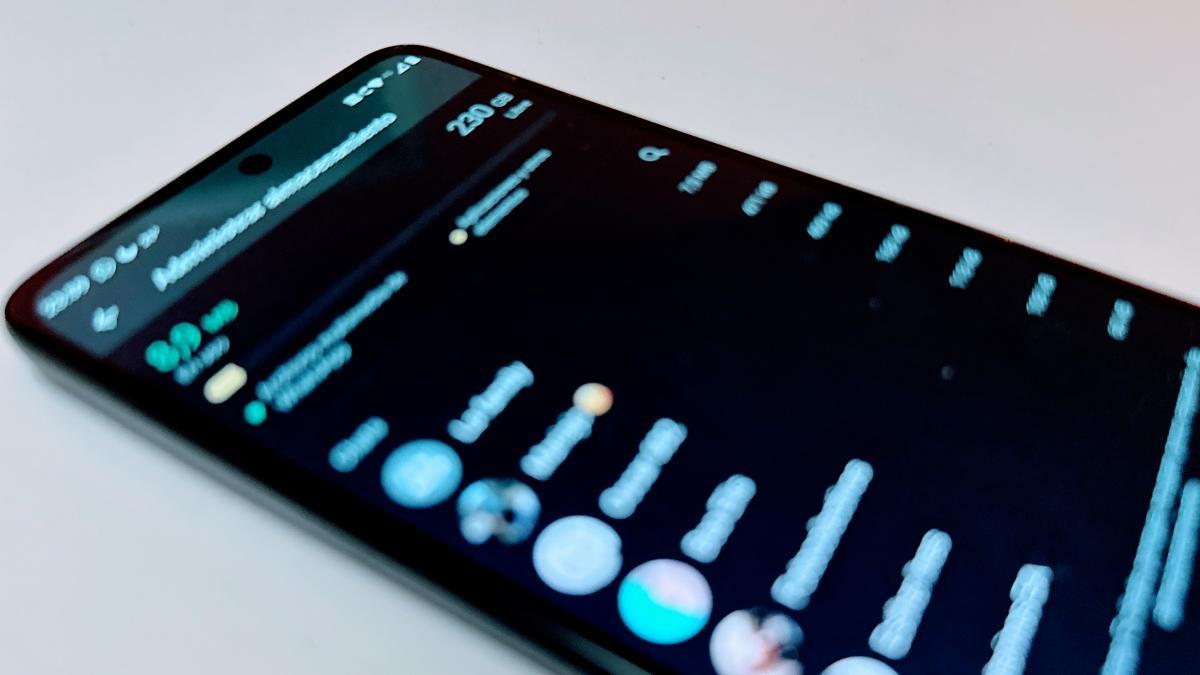
Además de la gestión desde la app, puedes revisar manualmente las carpetas donde WhatsApp guarda el contenido. Abre el gestor de archivos del teléfono, entra en el almacenamiento interno y busca la carpeta WhatsApp. Dentro de Media verás subcarpetas como Images, Video, Audio, Documents y otras variantes.
Recorre cada una para localizar elementos duplicados, descargas antiguas y ficheros que ya no necesitas. Elimina sin miedo lo que reconozcas como prescindible, en especial vídeos pesados y documentos que ya has guardado en otro sitio. Esta limpieza directa libera espacio de golpe y reduce la fragmentación.
Si usas un explorador con vista por tamaño, ordena de mayor a menor y empieza por lo grande. En muchos casos encontrarás carpetas con memes, virales o reenvíos que no sabías que seguían ahí. Una revisión mensual basta para mantener a raya la acumulación.
Si tu móvil admite microSD, mueve contenidos personales como fotos de cámara y documentos fuera del almacenamiento interno para dar más margen al sistema. También puedes subir adjuntos antiguos a la nube y borrar la copia local.
Recuerda que la visibilidad en la galería puede llenarte de fotos y vídeos de chats. Más abajo te explico cómo evitar que el multimedia de WhatsApp inunde el carrete. Evitar duplicados es tan importante como limpiar lo que ya está acumulado.
Ajustes para prevenir la saturación y mejorar la fluidez
Desactiva la descarga automática de adjuntos. Ve a Ajustes, Almacenamiento y datos, y configura la descarga con datos móviles y con Wi‑Fi seleccionando solo lo imprescindible. Cuanto menos baje en segundo plano, menos espacio y batería consumirá.
Evita que el multimedia de WhatsApp aparezca en la galería. En Android, entra en Ajustes, Chats y desactiva Visibilidad de archivos multimedia. En iPhone, en Configuración, Chats, desactiva Guardar en Fotos. Así no se duplican imágenes y vídeos en el carrete.
Mantén la app siempre actualizada desde la tienda oficial. Las nuevas versiones traen mejoras de rendimiento y corrección de errores. Si algo va mal tras una actualización, reinicia el teléfono y borra la caché de la app antes de medidas más drásticas; si una app se ha desactivado, consulta cómo activar una aplicación desactivada.
Usa la copia de seguridad en la nube en Ajustes, Chats, Copia de seguridad, y selecciona una frecuencia razonable. Hazla por Wi‑Fi para no gastar datos y comprueba que se completa. Las copias bien configuradas te permiten reinstalar o cambiar de móvil sin perder información ni arrastrar errores.
En Almacenamiento y datos puedes activar menor uso de datos en llamadas si tu conexión no es estable. Revisa también el estado de la red: reinicia el móvil, alterna modo avión, cambia de Wi‑Fi a datos o reinicia el router si notas problemas globales. Una mala red puede dar la falsa sensación de que la app está lenta.
Personalización y versiones no oficiales: menos es más
Los temas externos, fondos animados o muy pesados y las fuentes personalizadas añaden consumo y pueden provocar cierres o tirones. Dejar la interfaz lo más limpia posible ayuda a que todo vaya más fluido.
Evita a toda costa las versiones modificadas de WhatsApp. Carecen de soporte oficial, pueden contener fallos graves y exponen tus datos. Usa siempre la app original para garantizar rendimiento, seguridad y compatibilidad.
Compatibilidad y soporte: móviles que se quedan fuera
A partir del 1 de septiembre de 2025, WhatsApp dejó de dar soporte a varios modelos antiguos por requisitos de seguridad y nuevas tecnologías. Entre ellos están iPhone 5, iPhone 6 y el primer iPhone SE, además de Motorola Moto G, LG Optimus G, Nexus 4, Huawei Ascend D2, Sony Xperia Z y HTC One X. Si tienes un dispositivo de esa lista o con un sistema muy desactualizado, la app puede no funcionar correctamente o ni siquiera actualizar.
Estas decisiones responden a nuevas funciones e integraciones como asistentes y mejoras con inteligencia artificial que requieren hardware y sistemas recientes. Si tu móvil ya no es compatible, plantéate migrar para garantizar un funcionamiento estable y seguro.
Preguntas rápidas que despejan dudas
¿Puedo desinstalar WhatsApp sin perder los chats? Sí, siempre que tengas copia de seguridad activa y reciente. Al reinstalar, restaura tu respaldo y recuperarás tus conversaciones. Verifica la fecha de la última copia antes de desinstalar.
¿Sirve limpiar la caché? En Android, borrar la caché de la app elimina temporales, miniaturas y archivos corruptos que pueden causar lentitud, sin tocar mensajes ni multimedia. Es seguro y recomendable hacerlo de vez en cuando.
¿Esto solo pasa con WhatsApp? Todas las apps de mensajería acumulan datos con el tiempo, pero por volumen de uso WhatsApp suele ser el mayor culpable en muchos Android. La clave es gestionar descargas y limpieza periódica del almacenamiento.
Consejos extra cuando nada parece funcionar
Si tras limpiar almacenamiento, cachear y revisar la red todo sigue igual, haz una reinstalación limpia: copia de seguridad, desinstala, reinicia el teléfono e instala de nuevo desde la tienda oficial. Suele resolver errores de instalación y bases de datos dañadas.
Reduce el uso de WhatsApp para intercambiar archivos muy pesados. Para envíos grandes y frecuentes, considera soluciones en la nube o apps que almacenan en servidores sin volcarlo todo al dispositivo. Compartir menos multimedia por WhatsApp se nota en el rendimiento y en la memoria libre.
Si tu dispositivo es muy antiguo o tiene poco almacenamiento, valora ampliarlo con microSD si es compatible o dar el salto a un terminal más moderno. Un hardware limitado magnifica cualquier problema de espacio.
Con un poco de orden y mantenimiento periódico, WhatsApp dejará de ser el cuello de botella del móvil. Revisa mensualmente el gestor de almacenamiento de la app, borra lo que no necesites y mantén la descarga automática bajo control. Tu Android recuperará ese punto de agilidad que creías perdido y te ahorrarás muchos disgustos por la memoria llena.
Redactor apasionado del mundo de los bytes y la tecnología en general. Me encanta compartir mis conocimientos a través de la escritura, y eso es lo que haré en este blog, mostrarte todo lo más interesante sobre gadgets, software, hardware, tendencias tecnológicas, y más. Mi objetivo es ayudarte a navegar por el mundo digital de forma sencilla y entretenida.

